晚上在趕稿子時,不曉得突然發生什麼事情,我的 Apple Macbook Pro 筆記型電腦的桌面霎時變得清爽無比(如下圖),電腦螢幕上就只有出現單一網頁內容,其他諸如工具列、網頁標籤類、網址列或是書籤列全部從螢幕上消失不見,雖然這讓 13 吋電腦螢幕的可視範圍變得更大,但實際操作起來倒也不太順手。
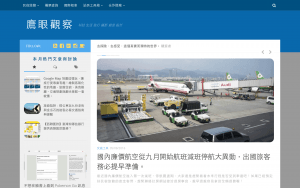
當我試著把滑鼠游標拉到螢幕最上方,Apple OS X 的系統工具列和 Google Chrome 瀏覽器工具列會同時飛奔出來迎接游標。只不過這兩個工具列都在同一個位置,經常會互相干擾,導致 Chrome 的工具列被遮蔽掉,這可就搞得我心煩氣燥了。
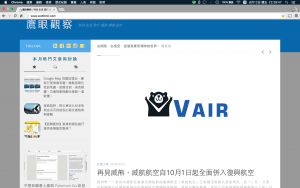
其實瀏覽器工具列消失並不是太大的系統問題,追根究底只不過是 Google Chrome 內建的一項好用功能「不小心」被啟動而已。但是對於不熟悉軟體系統的人來說,對於電腦系統突如其來的改變,或許真的會對他們產生不小困擾,畢竟連我都不曉得自己是哪時候不小心把工具列隱藏起來的。
要將工具列重新叫出來並且固定在瀏覽器上方位置,只需要在 Google Chrome 瀏覽器開啟時,點選如下圖所示系統工具列的「檢視」功能,並在跳出來的新選單中,繼續點選「啟用全螢幕顯模式時一律顯示工具列」功能。
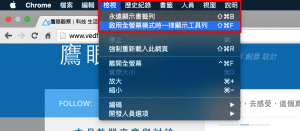
如此一來 Google Chrome 瀏覽器工具列就會被常駐在瀏覽器正上方,回到原本的預設狀態了。
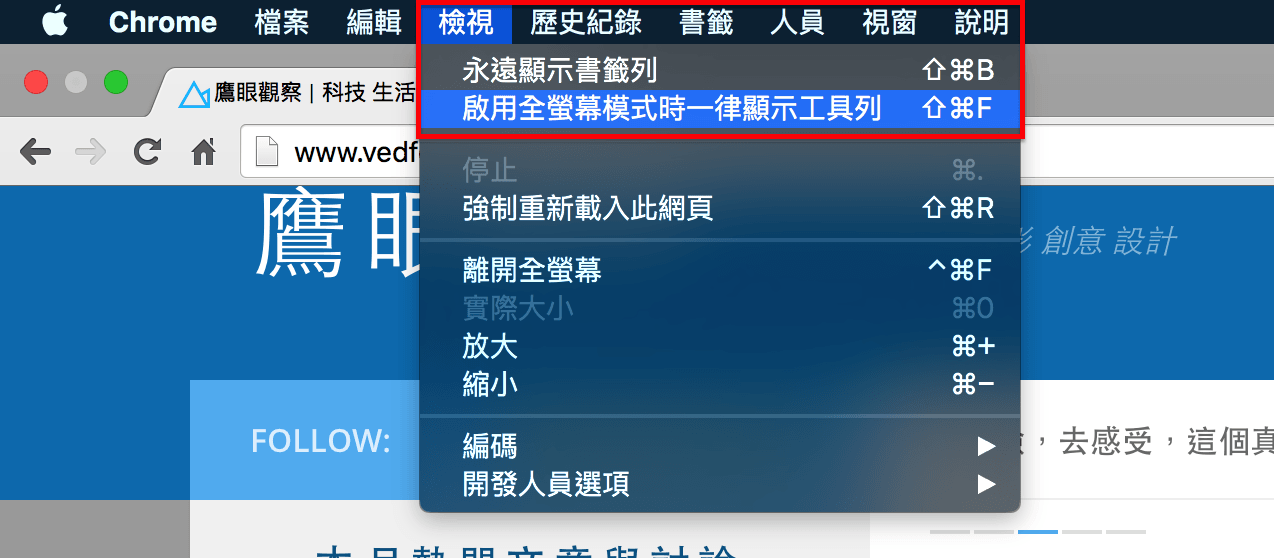


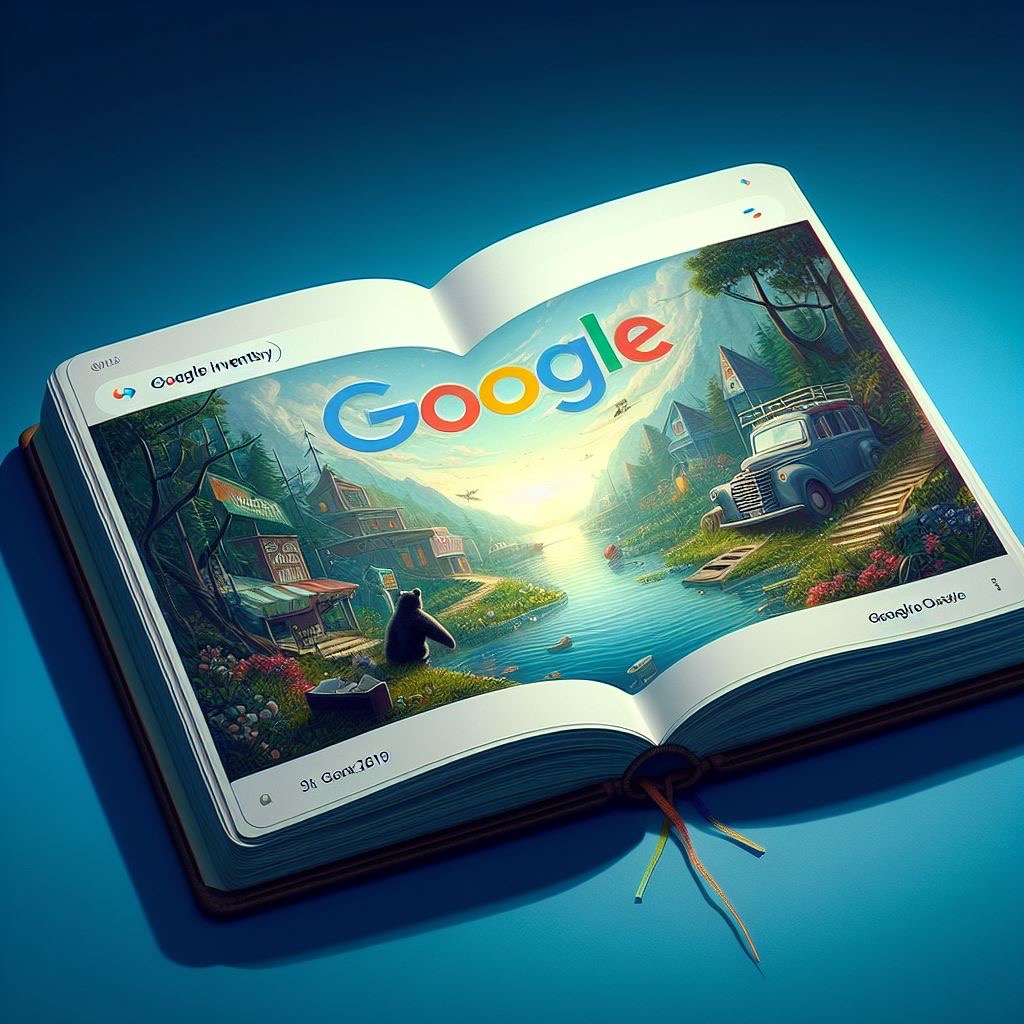


發佈留言